 | Версия: ВидеоМАСТЕР 5.0 Дата выпуска: 19 января 2015 года Язык интерфейса: Русский ОС: Windows 7, 8, Vista, XP Размер файла: менее 25 Mb |
ВидеоМАСТЕР - это мощный и быстрый видеоконвертер, включающий все необходимые функции для работы с видео. При помощи этой программы, вы без особых знаний, сможете быстро конвертировать видео в любой формат, включая ролики высокого разрешения и онлайн-видео. Конвертер включает более 320 готовых настроек видео для мобильных устройств (плееров, телефонов, игровых приставок) и популярных сайтов, таких как YouTube, Vimeo, ВКонтакте и др.
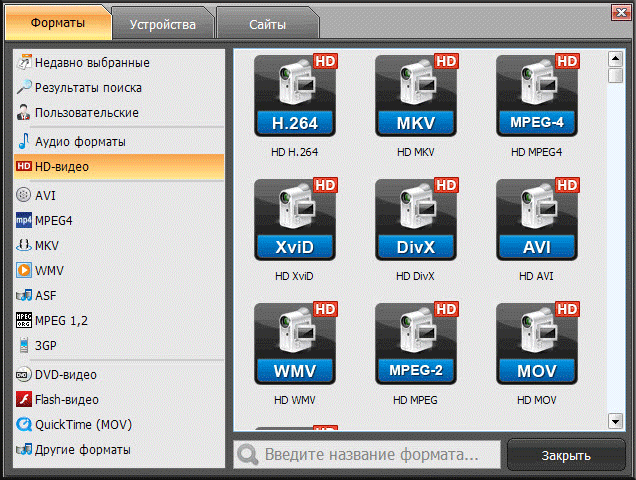
ВидеоМастер позволяет не только переделывать видео в любой формат, но и содержит массу полезных функций для обработки видео. Например, в программе можно склевать и обрезать куски видео, регулировать настройки качества видео изображения, добавлять надписи, применять эффекты и многое, многое другое.
Если у вас ещё нет этой чудо - программки, вы сможете скачать конвертер видео на русском, на официальном сайте.
Теперь давайте посмотрим как работать в ВидеоМАСТЕРЕ и что можно сделать.
Открываем программу и добавляем своё видео. Для этого жмём ДОБАВИТЬ,
и в открывшемся окне выбираем, один ролик, несколько или целую папку.
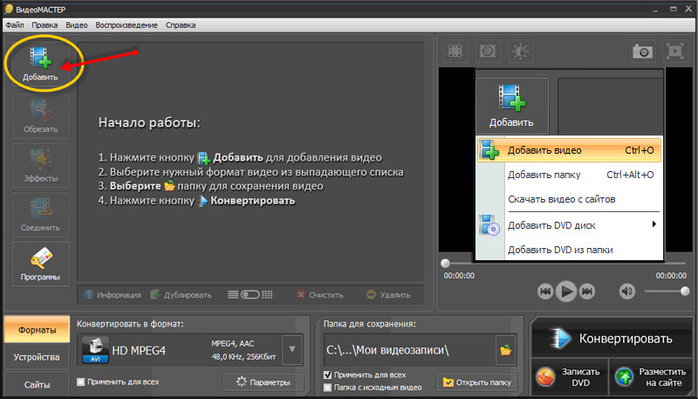
Я выбрала папку с мультфильмами. Мне надо убрать звук, вырезать кусочек
видео с феями и конвертировать во флеш формат SWF.
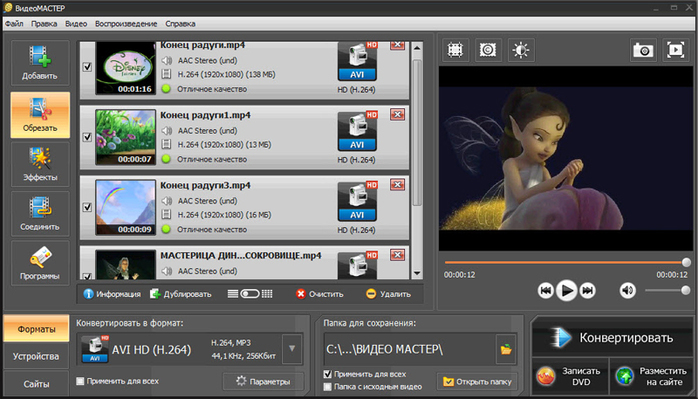
Чтобы вырезать кусок видео, выбираем функцию ОБРЕЗАТЬ.
С помощью бегунков выделяем нужный отрезок, просматриваем
что у нас получилось и сохраняем обрезку. Затем заменяем или
удаляем звук, выбираем нужный формат и сохраняем на компьютер.
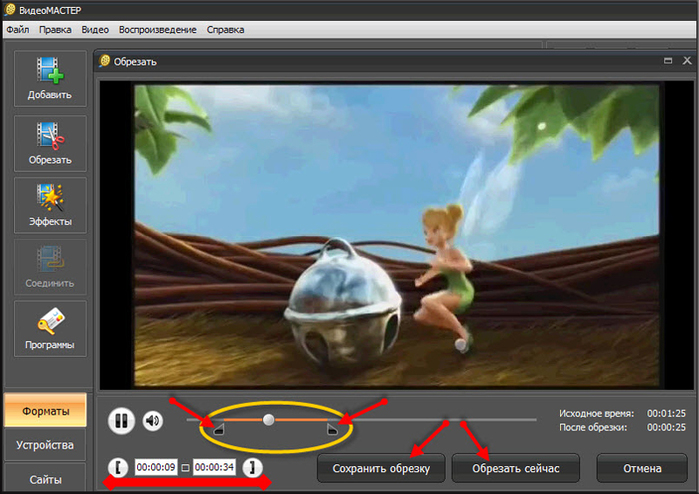
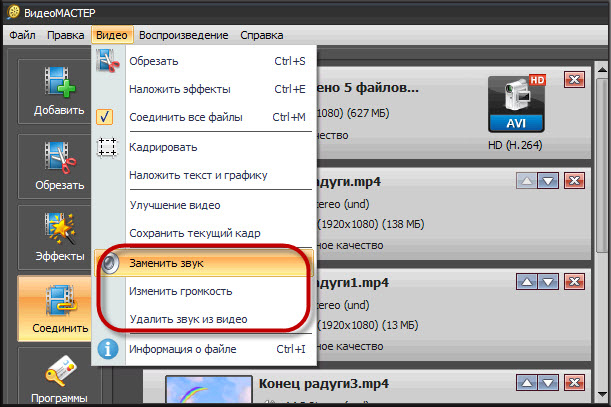
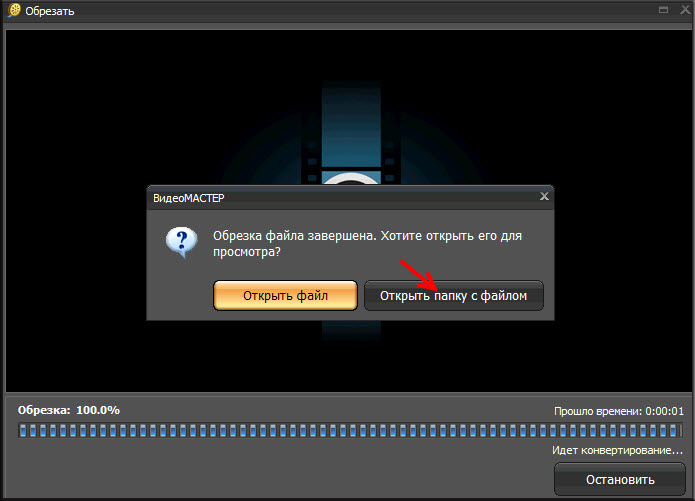
Вот что у меня получилось.
Вы видите, что ролик я конвертировала два раза.
Один раз удалила звук и сохранила в формате swf, а во втором варианте
я сохранила только музыку в формате МП3.
Давайте посмотрим как вырезать музыку из видео
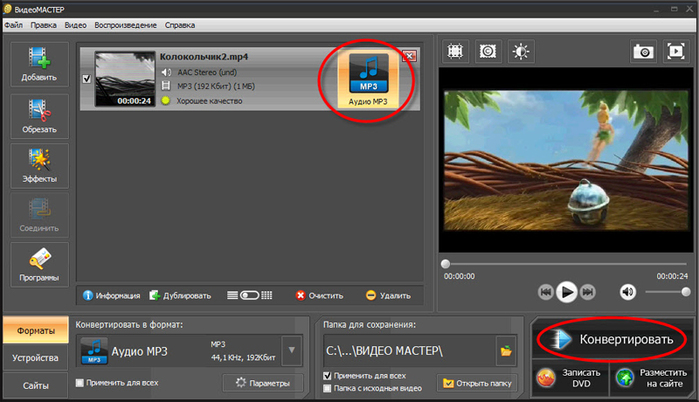
Выделите видеоклип, после чего откройте раздел «Конвертировать в формат»,
Затем выберите пункт «Аудио форматы», кликайте по иконке
с нужным аудио расширением, например MP3, WMA, WMV и т.д.
Если вас интересует музыка на определенном промежутке видеоролика,
вы можете сначала обрезать этот фрагмент на видео,
а затем уже конвертировать его в аудио.
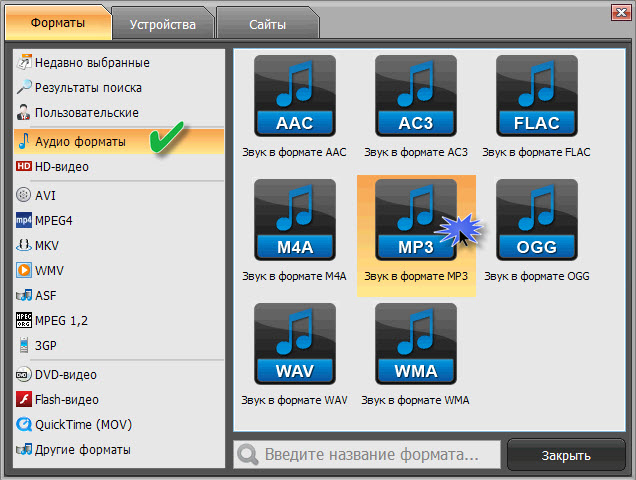
В редакторе видео, вы можете добавить любое изображение и текст.
При этом можно поменять стиль, шрифт и цвет текста, сделать его более прозрачным.
Добавить любой эффект и улучшить качество видео.
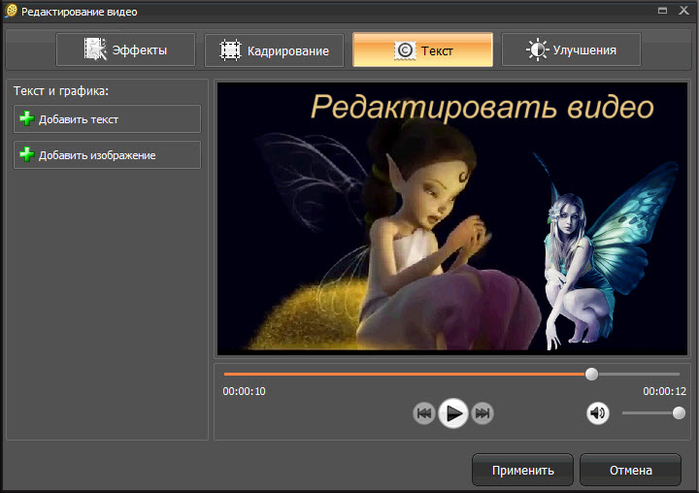
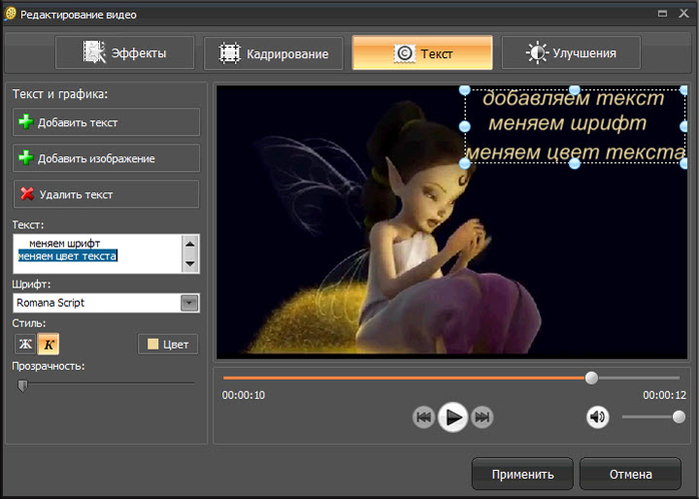
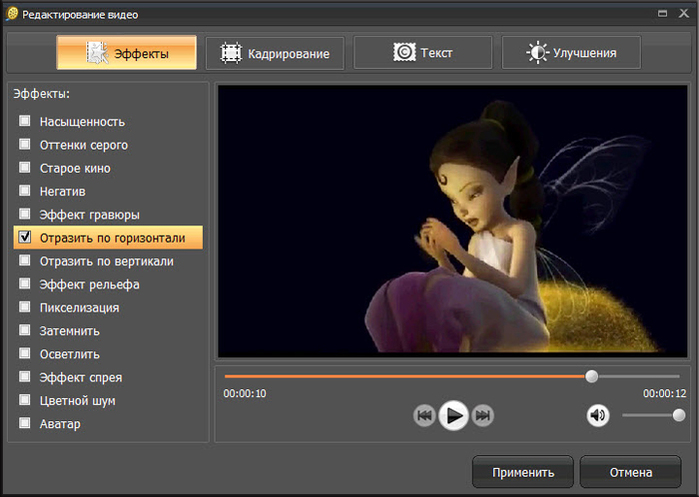

Для закрепления видео урок.
Всем удачи, хорошего настроения и творческих успехов!
Комментариев нет:
Отправить комментарий